毕业论文自动生成目录及目录与正文页码设置技巧
毕业论文怎么自动生成目录
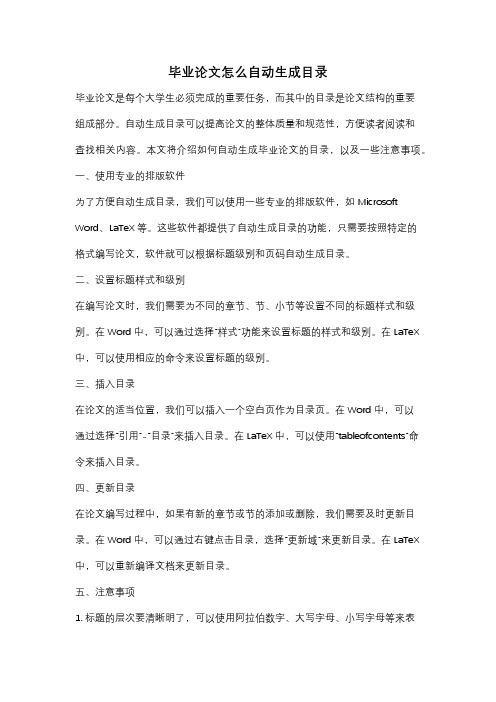
毕业论文怎么自动生成目录毕业论文是每个大学生必须完成的重要任务,而其中的目录是论文结构的重要组成部分。
自动生成目录可以提高论文的整体质量和规范性,方便读者阅读和查找相关内容。
本文将介绍如何自动生成毕业论文的目录,以及一些注意事项。
一、使用专业的排版软件为了方便自动生成目录,我们可以使用一些专业的排版软件,如Microsoft Word、LaTeX等。
这些软件都提供了自动生成目录的功能,只需要按照特定的格式编写论文,软件就可以根据标题级别和页码自动生成目录。
二、设置标题样式和级别在编写论文时,我们需要为不同的章节、节、小节等设置不同的标题样式和级别。
在Word中,可以通过选择“样式”功能来设置标题的样式和级别。
在LaTeX 中,可以使用相应的命令来设置标题的级别。
三、插入目录在论文的适当位置,我们可以插入一个空白页作为目录页。
在Word中,可以通过选择“引用”-“目录”来插入目录。
在LaTeX中,可以使用“tableofcontents”命令来插入目录。
四、更新目录在论文编写过程中,如果有新的章节或节的添加或删除,我们需要及时更新目录。
在Word中,可以通过右键点击目录,选择“更新域”来更新目录。
在LaTeX 中,可以重新编译文档来更新目录。
五、注意事项1. 标题的层次要清晰明了,可以使用阿拉伯数字、大写字母、小写字母等来表示不同的级别。
2. 标题的字体、字号、加粗等格式要统一,以保证目录的美观和规范。
3. 目录中应包含论文的所有章节、节、小节等,但不包括摘要、致谢等非正文部分。
4. 目录中的页码要准确无误,可以在论文编写完成后再进行更新。
5. 在LaTeX中,可以使用“bookmark”宏包来生成书签,方便读者在电子文档中导航。
总结:自动生成目录是毕业论文写作过程中的一项重要任务。
使用专业的排版软件,设置标题样式和级别,插入目录,并及时更新目录,可以提高论文的质量和规范性。
同时,我们还需要注意标题的层次、格式的统一,以及目录中的页码准确无误。
毕业论文目录页脚页码设置
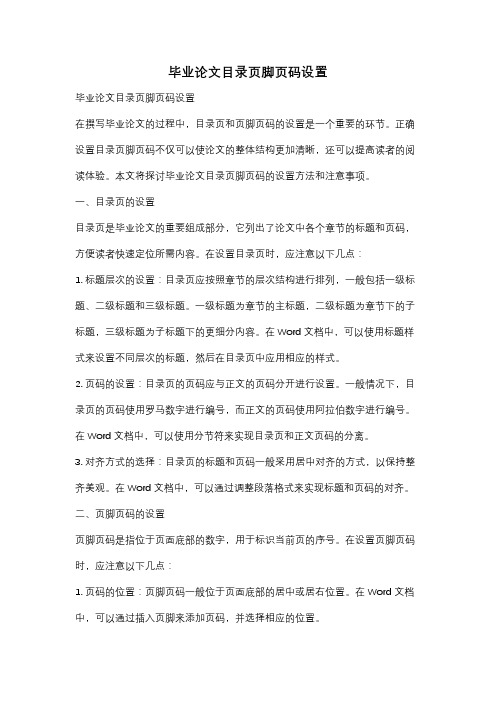
毕业论文目录页脚页码设置毕业论文目录页脚页码设置在撰写毕业论文的过程中,目录页和页脚页码的设置是一个重要的环节。
正确设置目录页脚页码不仅可以使论文的整体结构更加清晰,还可以提高读者的阅读体验。
本文将探讨毕业论文目录页脚页码的设置方法和注意事项。
一、目录页的设置目录页是毕业论文的重要组成部分,它列出了论文中各个章节的标题和页码,方便读者快速定位所需内容。
在设置目录页时,应注意以下几点:1. 标题层次的设置:目录页应按照章节的层次结构进行排列,一般包括一级标题、二级标题和三级标题。
一级标题为章节的主标题,二级标题为章节下的子标题,三级标题为子标题下的更细分内容。
在Word文档中,可以使用标题样式来设置不同层次的标题,然后在目录页中应用相应的样式。
2. 页码的设置:目录页的页码应与正文的页码分开进行设置。
一般情况下,目录页的页码使用罗马数字进行编号,而正文的页码使用阿拉伯数字进行编号。
在Word文档中,可以使用分节符来实现目录页和正文页码的分离。
3. 对齐方式的选择:目录页的标题和页码一般采用居中对齐的方式,以保持整齐美观。
在Word文档中,可以通过调整段落格式来实现标题和页码的对齐。
二、页脚页码的设置页脚页码是指位于页面底部的数字,用于标识当前页的序号。
在设置页脚页码时,应注意以下几点:1. 页码的位置:页脚页码一般位于页面底部的居中或居右位置。
在Word文档中,可以通过插入页脚来添加页码,并选择相应的位置。
2. 页码的样式:页脚页码的样式可以根据个人喜好进行选择,常见的样式有阿拉伯数字、罗马数字、字母等。
在Word文档中,可以通过选择页码格式来设置页脚页码的样式。
3. 起始页码的设置:在毕业论文中,封面、摘要等部分的页码一般不进行标注,正文部分从第一页开始计数。
在Word文档中,可以使用不同的节来实现起始页码的设置。
三、注意事项在设置目录页脚页码时,还需要注意以下几点:1. 页码的连续性:论文中的各个部分应按照顺序进行页码标注,确保页码的连续性。
毕业论文目录如何生成
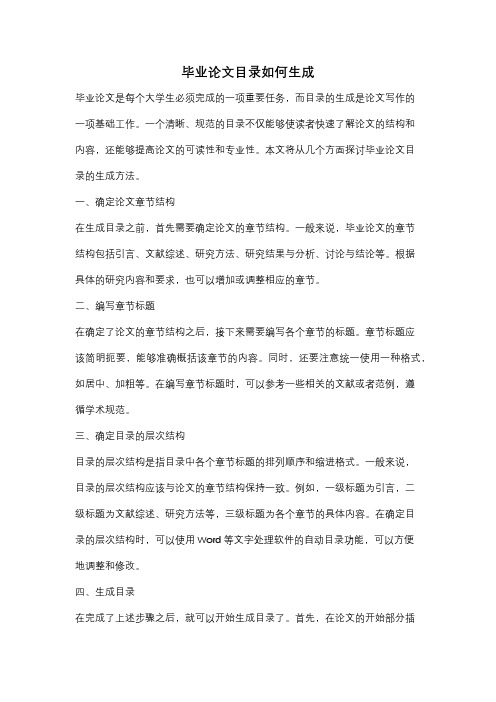
毕业论文目录如何生成毕业论文是每个大学生必须完成的一项重要任务,而目录的生成是论文写作的一项基础工作。
一个清晰、规范的目录不仅能够使读者快速了解论文的结构和内容,还能够提高论文的可读性和专业性。
本文将从几个方面探讨毕业论文目录的生成方法。
一、确定论文章节结构在生成目录之前,首先需要确定论文的章节结构。
一般来说,毕业论文的章节结构包括引言、文献综述、研究方法、研究结果与分析、讨论与结论等。
根据具体的研究内容和要求,也可以增加或调整相应的章节。
二、编写章节标题在确定了论文的章节结构之后,接下来需要编写各个章节的标题。
章节标题应该简明扼要,能够准确概括该章节的内容。
同时,还要注意统一使用一种格式,如居中、加粗等。
在编写章节标题时,可以参考一些相关的文献或者范例,遵循学术规范。
三、确定目录的层次结构目录的层次结构是指目录中各个章节标题的排列顺序和缩进格式。
一般来说,目录的层次结构应该与论文的章节结构保持一致。
例如,一级标题为引言,二级标题为文献综述、研究方法等,三级标题为各个章节的具体内容。
在确定目录的层次结构时,可以使用Word等文字处理软件的自动目录功能,可以方便地调整和修改。
四、生成目录在完成了上述步骤之后,就可以开始生成目录了。
首先,在论文的开始部分插入一个空白页,然后在该空白页上插入目录。
使用Word等文字处理软件的自动目录功能可以方便地生成目录。
在生成目录之前,可以根据需要设置目录的样式和格式,如字体、字号、行距等。
生成目录后,还可以通过点击目录中的章节标题,快速定位到相应的章节。
五、检查和修改目录生成目录之后,还需要对目录进行检查和修改。
首先,需要确保目录中的章节标题和页码的对应关系是正确的。
其次,还需要检查目录中的章节标题是否与论文中的实际内容一致,是否准确地反映了论文的结构和内容。
如果发现错误或需要修改的地方,可以手动修改或重新生成目录。
六、其他注意事项除了上述几个步骤之外,还有一些其他的注意事项需要注意。
毕业论文word技巧大全(正文开始页码,自动生成参考文献等)
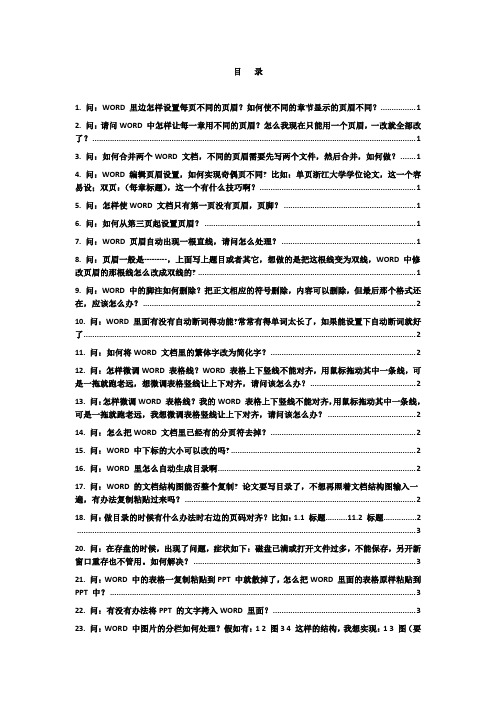
目录1. 问:WORD 里边怎样设置每页不同的页眉?如何使不同的章节显示的页眉不同? (1)2. 问:请问WORD 中怎样让每一章用不同的页眉?怎么我现在只能用一个页眉,一改就全部改了? (1)3. 问:如何合并两个WORD 文档,不同的页眉需要先写两个文件,然后合并,如何做? (1)4. 问:WORD 编辑页眉设置,如何实现奇偶页不同? 比如:单页浙江大学学位论文,这一个容易设;双页:(每章标题),这一个有什么技巧啊? (1)5. 问:怎样使WORD 文档只有第一页没有页眉,页脚? (1)6. 问:如何从第三页起设置页眉? (1)7. 问:WORD 页眉自动出现一根直线,请问怎么处理? (1)8. 问:页眉一般是---------,上面写上题目或者其它,想做的是把这根线变为双线,WORD 中修改页眉的那根线怎么改成双线的? (1)9. 问:WORD 中的脚注如何删除?把正文相应的符号删除,内容可以删除,但最后那个格式还在,应该怎么办? (2)10. 问:WORD 里面有没有自动断词得功能?常常有得单词太长了,如果能设置下自动断词就好了 (2)11. 问:如何将WORD 文档里的繁体字改为简化字? (2)12. 问:怎样微调WORD 表格线?WORD 表格上下竖线不能对齐,用鼠标拖动其中一条线,可是一拖就跑老远,想微调表格竖线让上下对齐,请问该怎么办? (2)13. 问:怎样微调WORD 表格线?我的WORD 表格上下竖线不能对齐,用鼠标拖动其中一条线,可是一拖就跑老远,我想微调表格竖线让上下对齐,请问该怎么办? (2)14. 问:怎么把WORD 文档里已经有的分页符去掉? (2)15. 问:WORD 中下标的大小可以改的吗? (2)16. 问:WORD 里怎么自动生成目录啊 (2)17. 问:WORD 的文档结构图能否整个复制? 论文要写目录了,不想再照着文档结构图输入一遍,有办法复制粘贴过来吗? (2)18. 问:做目录的时候有什么办法时右边的页码对齐?比如:1.1 标题..........11.2 标题 (2) (3)20. 问:在存盘的时候,出现了问题,症状如下:磁盘已满或打开文件过多,不能保存,另开新窗口重存也不管用。
毕业论文怎么设置页码_怎么改论文页码
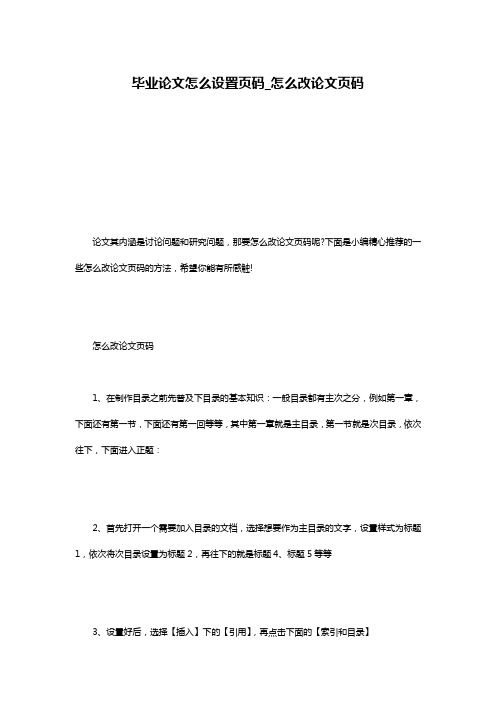
毕业论文怎么设置页码_怎么改论文页码论文其内涵是讨论问题和研究问题,那要怎么改论文页码呢?下面是小编精心推荐的一些怎么改论文页码的方法,希望你能有所感触!怎么改论文页码1、在制作目录之前先普及下目录的基本知识:一般目录都有主次之分,例如第一章,下面还有第一节,下面还有第一回等等,其中第一章就是主目录,第一节就是次目录,依次往下,下面进入正题:2、首先打开一个需要加入目录的文档,选择想要作为主目录的文字,设置样式为标题1,依次将次目录设置为标题2,再往下的就是标题4、标题5等等3、设置好后,选择【插入】下的【引用】,再点击下面的【索引和目录】4、在弹出的窗口中点击【目录】,如果只想让主目录和次目录显示在目录里,就在显示级别中选择2,想再往下加个目录就选35、设置好后点击确定,目录就自动生成了。
6、当页数多的时候,大家会发现目录和正文的页码不像书中的目录是目录的页码,正文是正文的页码,正文页码是续着目录的页码,那么如何设置正文的页码重新从第一页开始,别急,继续往下讲7、将光标放置在目录的最后一个字符后,点击【插入】下的【分隔符】8、在弹出的窗口中选择【下一页】9、再将鼠标放置到正文的第一个字符前,点击【视图】下的【页眉页脚】,点击页眉页脚下的【页码格式设置】,在起始页码中输入1,10、返回到文档,选择刚才生成的目录,右击鼠标选择【更新域】11、在弹出的窗口选择【只更新页码】,点击确定关于中国梦的论文范文创新驱动助推中国梦摘要:本文阐释了实现伟大中国梦的目标和科学含义,以及创新在实现中国梦中的战略意义和如何实施创新驱动战略实现伟大的中国梦。
关键词:创新驱动战略;助推;中国梦中图分类号:F12 文献标识码:A 文章编号:1001-828X(2013)12-0-01现在的中国,比历史上任何时期都更接近中华民族伟大复兴的目标,在中国特色社会主义道路上,我们创造了同期上大国最快的经济增长速度、最快的对外贸易增长速度、最快的外汇储备增长速度、最快且人数最多的脱贫致富速度、最大规模的社会保障体系。
如何设置毕业汇报资料的页码及其自动生成名目的设置方法
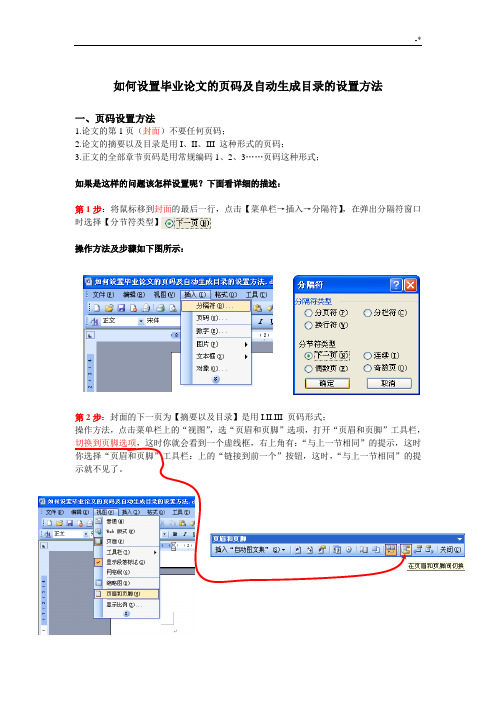
如何设置毕业论文的页码及自动生成目录的设置方法一、页码设置方法1.论文的第1页(封面)不要任何页码;2.论文的摘要以及目录是用I、II、III 这种形式的页码;3.正文的全部章节页码是用常规编码1、2、3……页码这种形式;如果是这样的问题该怎样设置呢?下面看详细的描述:第1步:将鼠标移到封面的最后一行,点击【菜单栏→插入→分隔符】,在弹出分隔符窗口时选择【分节符类型】操作方法及步骤如下图所示:第2步:封面的下一页为【摘要以及目录】是用I.II.III 页码形式;操作方法,点击菜单栏上的“视图”,选“页眉和页脚”选项,打开“页眉和页脚”工具栏,切换到页脚选项,这时你就会看到一个虚线框,右上角有:“与上一节相同”的提示,这时你选择“页眉和页脚”工具栏:上的“链接到前一个”按钮,这时,“与上一节相同”的提示就不见了。
这时你就会看到一个虚线框,右上角有:“与上一节相同”的提示,这时你选择“页眉和页脚”工具栏:上的“链接到前一个”按钮,这时,“与上一节相同”的提示就不见了。
第3步:在“页眉和页脚”工具栏上,单击“设置页码格式”选项,在弹出“页码格式”窗口中,选择“这种形式的页码,起始页码为“Ⅰ”后,单击确定,操作如下图所示。
第4步:在“页眉和页脚”工具栏上,单击“插入页码”选项,在页脚左边出现I 的页码,如下图所示第5步:单击“工具栏”居中选项,如下图所示正文的页码设置方法同上述第1步方法先插入分隔符,正文的全部章节页码是用常规编码1、2、3……页码这种形式第1步:将鼠标移到封面的最后一行,点击【菜单栏→插入→分隔符】,在弹出分隔符窗口时选择【分节符类型】操作方法及步骤如下图所示:正文章节页码设置,如下图所示。
其它页码设置方法同上述第2~5步方法。
二、自动生成目录设置方法1.先输入章节内容,演示内容如下所示:第1章(内容为标题1)1.1结论(内容为标题2)1.1.1 研究的课题(内容为标题3)1.1.2 课题内容(内容为标题3)1.2 概论(内容为标题2)1.3 本章小结(内容为标题2)2.操作示范如下图所示:图1操作,将鼠标移到单击标题1图2-3:设置字体、字形、字号及段落,如下图所示图2图33.设置完字体、字号、字形、字号及段落后的效果如下所示第1章(内容为标题1)4.其他章节的标题2-3设置同上述设置步骤(字体、字型、段落设置略,操作方法同上),操作如下图所示5.标题设置完成后的效果图如下所示6.自动生成目录操作:单击“菜单”选“引用”选“索引和目录”自动生成目录设置完成!!!。
毕业论文目录及页码
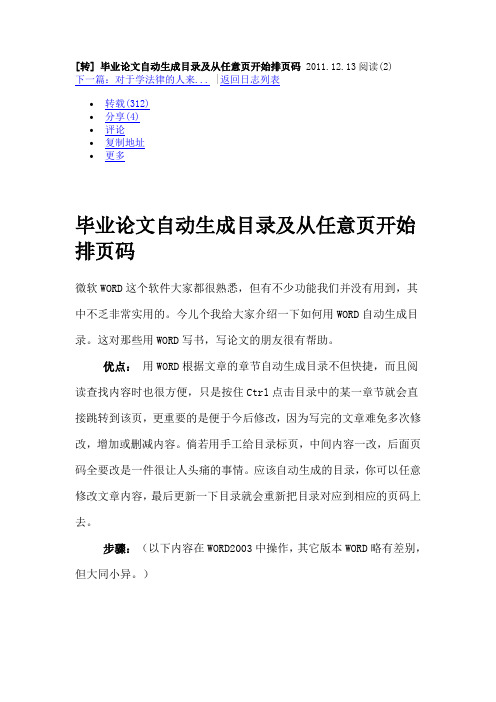
[转] 毕业论文自动生成目录及从任意页开始排页码2011.12.13阅读(2)下一篇:对于学法律的人来... |返回日志列表•转载(312)•分享(4)•评论•复制地址•更多毕业论文自动生成目录及从任意页开始排页码微软WORD这个软件大家都很熟悉,但有不少功能我们并没有用到,其中不乏非常实用的。
今儿个我给大家介绍一下如何用WORD自动生成目录。
这对那些用WORD写书,写论文的朋友很有帮助。
优点:用WORD根据文章的章节自动生成目录不但快捷,而且阅读查找内容时也很方便,只是按住Ctrl点击目录中的某一章节就会直接跳转到该页,更重要的是便于今后修改,因为写完的文章难免多次修改,增加或删减内容。
倘若用手工给目录标页,中间内容一改,后面页码全要改是一件很让人头痛的事情。
应该自动生成的目录,你可以任意修改文章内容,最后更新一下目录就会重新把目录对应到相应的页码上去。
步骤:(以下内容在WORD2003中操作,其它版本WORD略有差别,但大同小异。
)1.在 [格式]中选 [样式与格式]2.出现右边的一条“样式格式”栏,这里面主要就是用到标题1,标题2,标题3。
把标题1,标题2,标题3分别应用到文中各个章节的标题上。
例如:文中的“第一章制冷概论”我们就需要用标题1定义。
而“1.1制冷技术的发展历史”就用标题2定义。
如果有1.1.1×××那就用标题3来定义。
3.当然标题1,标题2,标题3的属性(如字体大小,居中,加粗,等等)可以自行修改的。
修改方法:右键点击“标题1”选“修改”,会弹出修改菜单,您可以根据自己的要求自行修改。
4.用标题1,2,3分别去定义文中的每一章节。
定义时很方便,只要把光标点到“第一章制冷概论”上,然后用鼠标左键点一下右边的标题1,就定义好了;同样方法用标题2,3定义1.1;1.1.1;依此类推,第二章,第三章也这样定义,直到全文节尾。
5.当都定义好后,我们就可以生成目录了。
毕业论文自动生成目录及目录与正文页码设置技巧
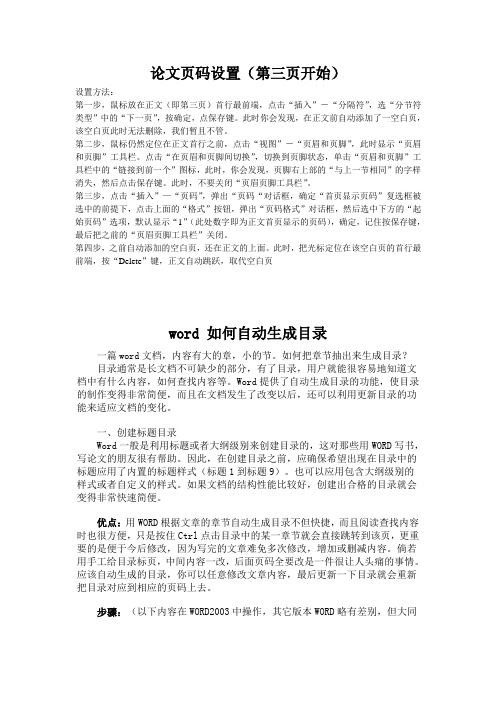
论文页码设置(第三页开始)设置方法:第一步,鼠标放在正文(即第三页)首行最前端,点击“插入”-“分隔符”,选“分节符类型”中的“下一页”,按确定,点保存键。
此时你会发现,在正文前自动添加了一空白页,该空白页此时无法删除,我们暂且不管。
第二步,鼠标仍然定位在正文首行之前,点击“视图”-“页眉和页脚”,此时显示“页眉和页脚”工具栏。
点击“在页眉和页脚间切换”,切换到页脚状态,单击“页眉和页脚”工具栏中的“链接到前一个”图标,此时,你会发现,页脚右上部的“与上一节相同”的字样消失,然后点击保存键。
此时,不要关闭“页眉页脚工具栏”。
第三步,点击“插入”—“页码”,弹出“页码“对话框,确定“首页显示页码”复选框被选中的前提下,点击上面的“格式”按钮,弹出“页码格式”对话框,然后选中下方的“起始页码”选项,默认显示“1”(此处数字即为正文首页显示的页码),确定,记住按保存键,最后把之前的“页眉页脚工具栏”关闭。
第四步,之前自动添加的空白页,还在正文的上面。
此时,把光标定位在该空白页的首行最前端,按“Delete”键,正文自动跳跃,取代空白页word 如何自动生成目录一篇word文档,内容有大的章,小的节。
如何把章节抽出来生成目录?目录通常是长文档不可缺少的部分,有了目录,用户就能很容易地知道文档中有什么内容,如何查找内容等。
Word提供了自动生成目录的功能,使目录的制作变得非常简便,而且在文档发生了改变以后,还可以利用更新目录的功能来适应文档的变化。
一、创建标题目录Word一般是利用标题或者大纲级别来创建目录的,这对那些用WORD写书,写论文的朋友很有帮助。
因此,在创建目录之前,应确保希望出现在目录中的标题应用了内置的标题样式(标题1到标题9)。
也可以应用包含大纲级别的样式或者自定义的样式。
如果文档的结构性能比较好,创建出合格的目录就会变得非常快速简便。
优点:用WORD根据文章的章节自动生成目录不但快捷,而且阅读查找内容时也很方便,只是按住Ctrl点击目录中的某一章节就会直接跳转到该页,更重要的是便于今后修改,因为写完的文章难免多次修改,增加或删减内容。
- 1、下载文档前请自行甄别文档内容的完整性,平台不提供额外的编辑、内容补充、找答案等附加服务。
- 2、"仅部分预览"的文档,不可在线预览部分如存在完整性等问题,可反馈申请退款(可完整预览的文档不适用该条件!)。
- 3、如文档侵犯您的权益,请联系客服反馈,我们会尽快为您处理(人工客服工作时间:9:00-18:30)。
论文页码设置(第三页开始)
设置方法:
第一步,鼠标放在正文(即第三页)首行最前端,点击“插入”-“分隔符”,选“分节符类型”中的“下一页”,按确定,点保存键。
此时你会发现,在正文前自动添加了一空白页,该空白页此时无法删除,我们暂且不管。
第二步,鼠标仍然定位在正文首行之前,点击“视图”-“页眉和页脚”,此时显示“页眉和页脚”工具栏。
点击“在页眉和页脚间切换”,切换到页脚状态,单击“页眉和页脚”工具栏中的“链接到前一个”图标,此时,你会发现,页脚右上部的“与上一节相同”的字样消失,然后点击保存键。
此时,不要关闭“页眉页脚工具栏”。
第三步,点击“插入”—“页码”,弹出“页码“对话框,确定“首页显示页码”复选框被选中的前提下,点击上面的“格式”按钮,弹出“页码格式”对话框,然后选中下方的“起始页码”选项,默认显示“1”(此处数字即为正文首页显示的页码),确定,记住按保存键,最后把之前的“页眉页脚工具栏”关闭。
第四步,之前自动添加的空白页,还在正文的上面。
此时,把光标定位在该空白页的首行最前端,按“Delete”键,正文自动跳跃,取代空白页
word 如何自动生成目录
一篇word文档,内容有大的章,小的节。
如何把章节抽出来生成目录?
目录通常是长文档不可缺少的部分,有了目录,用户就能很容易地知道文档中有什么内容,如何查找内容等。
Word提供了自动生成目录的功能,使目录的制作变得非常简便,而且在文档发生了改变以后,还可以利用更新目录的功能来适应文档的变化。
一、创建标题目录
Word一般是利用标题或者大纲级别来创建目录的,这对那些用WORD写书,写论文的朋友很有帮助。
因此,在创建目录之前,应确保希望出现在目录中的标题应用了内置的标题样式(标题1到标题9)。
也可以应用包含大纲级别的
样式或者自定义的样式。
如果文档的结构性能比较好,创建出合格的目录就会变得非常快速简便。
优点:用WORD根据文章的章节自动生成目录不但快捷,而且阅读查找内容时也很方便,只是按住Ctrl点击目录中的某一章节就会直接跳转到该页,更重要的是便于今后修改,因为写完的文章难免多次修改,增加或删减内容。
倘若用手工给目录标页,中间内容一改,后面页码全要改是一件很让人头痛的事情。
应该自动生成的目录,你可以任意修改文章内容,最后更新一下目录就会重新把目录对应到相应的页码上去。
步骤:(以下内容在WORD2003中操作,其它版本WORD略有差别,但大同
小异。
)
1.在[格式]中选[样式与格式]
2.出现右边的一条“样式格式”栏,这里面主要就是用到标题1,标题2,标题3。
把标题1,标题2,标题3分别应用到文中各个章节的标题上。
例如:文中的“第一章制冷概论”我们就需要用标题1定义。
而“1.1制冷技术的发展历史”就用标题2定义。
如果有1.1.1×××那就用标题3来定义。
3.当然标题1,标题2,标题3的属性(如字体大小,居中,加粗,等等)可以自行修改的。
修改方法:右键点击“标题1”选“修改”,会弹出修改菜单,您可以根据自己的要求自行修改。
4.用标题1,2,3分别去定义文中的每一章节。
定义时很方便,只要把光
标点到“第一章制冷概论”上,然后用鼠标左键点一下右边的标题1,就定义好了;同样方法用标题2,3定义1.1;1.1.1;依此类推,第二章,第三章也这样定义,直到全文节尾。
5.当都定义好后,我们就可以生成目录了。
把光标移到文章最开头你要插入目录的空白位置,选[插入]--[引用]--[索引和目录]
6.选第二个选项卡[目录],然后点右下的确定。
就OK了。
上图就是自动生成的目录
7.当你重新修改文章内容后,你需要更新一下目录,方法是:在目录区域内,点右键,选[更新域]
8.当选[更新域]后,会出现上图的选框,选第二个“更新整个目录”点确
定。
就OK了。
二、创建图表目录
图表目录也是一种常用的目录,可以在其中列出图片、图表、图形、幻灯片或其他插图的说明,以及它们出现的页码。
在建立图表目录时,用户可以根据图表的题注或者自定义样式的图表标签,并参考页序按照排序级别排列,最后在文档中显示图表目录。
使用题注组织目录的方法如下:
(1)确保文档中要建立图表目录的图片、表格、图形加有题注。
(2)将光标移到要插入图表目录的地方。
(3)单击【插入】菜单中[引用]中的的【索引和目录】菜单项,并在【索引和目录】对话框中选择【图表目录】选项卡。
(4)在【题注标签】下拉列表框中选择要建立目录的题注,如图表、公式、表格等。
(5)在【格式】下拉列表框中选择一种目录格式,其他选项与创建一般目录一样,确定后单击【确定】按钮。
在检查图表目录后,当将鼠标移到目录项目上时,鼠标指针会变为手形,单击鼠标左键接口跳转到相应的位置。
利用题注建立图表目录是很方便的,但有时候,文档中的标签是用户键入的,并不是Word的题注功能加上的。
这时,就需要使用自定义样式建立图表目录,方法如下:
(1)打开【索引和目录】对话框,并选中【图表目录】选项卡。
(2)单击【选项】按钮,弹出【图表目录选项】对话框。
(3)选中【样式】复选框,并在其右边的下拉列表框中选择图表标签使用的样式名后单击【确定】按钮。
(4)在【索引和目录】对话框中选择各选项,然后单击【确定】按钮。
三、创建引文目录
引文目录与其他目录类似,可以根据不同的引文类型,创建不同的引文目录。
在创建引文目录之前,应该确保在文档中有相应的引文。
创建引文目录的操作步骤如下:
(1)将光标移到要插入引文目录的位置。
(2)单击【插入】菜单中的[引用]中的【索引和目录】菜单项,在弹出的【引文和目录】对话框中选择【引文目录】选项卡。
(3)在【类别】中选择相应的引文类别,注意此种类别应该是引文中已经创建有的引文类型。
(4)创建的引文目录也有相应的内置引文目录样式来套用,如果要更改,可以单击【更改】按钮。
(5)如果引文的页码超过五处,可以选中【使用“各处”】复选框,这样可以避免页码过多反而给用户造成不便。
(6)如果引文过长,可以选择【保留原格式】,以保留原有的引文格式。
(7)选好目录的制表前导符和格式后,单击【确定】按钮即可。
如果要标记引文,以创建合适的引文目录,可以按如下方法进行:
(1)选择要标记的引文。
(2)打开[引文目录]对话框,单击【标记引文】按钮,弹出【标记引文】对话框。
(3)在【类别】的下拉列表框中选择合适的类型。
(4)单击【标记】按钮即可对当前所选的文字进行标记,如果单击【标记全部】按钮,将对存在于文档中的所选文字进行标记。
(5)如果还要标记其他引文,不要关闭【标记引文】对话框,直接在文档中选取要标记的引文。
(6)返回【标记引文】对话框,选中的引文将出现在【所选引文】下面,然后单击【标记】即可。
(7)如果要修改一个存在的类别,可以单击【类别】按钮。
(8)选中要修改的类别,在【替换为】下面的文本框中输入要替换的文字,单击【替换】按钮即可。
(9)完成后单击【确定】按钮,回到【标记引文】对话框。
单击【关闭】按钮。
四、更新目录
Word所创建的目录是以文档的内容为依据,如果文档的内容发生了变化,如页码或者标题发生了变化,就要更新目录,使它与文档的内容保持一致。
最好不要直接修改目录,因为这样容易引起目录与文档的内容不一致。
在创建了目录后,如果想改变目录的格式或者显示的标题等,可以再执行一次创建目录的操作,重新选择格式和显示级别等选项。
执行完操作后,会弹出一个对话框,询问是否要替换原来的目录,选择【是】替换原来的目录即可。
如果只是想更新目录中的数据,以适应文档的变化,而不是要更改目录的格式等项目,可以对着目录单击鼠标右键,在弹出的快捷菜单中单击【更新域】菜单项即可。
用户也可以选择目录后,按下F9键更新域。
